Avvio rapido - Installare CycleCloud usando l'immagine del Marketplace
Azure CycleCloud è un'applicazione gratuita che offre un modo semplice, sicuro e scalabile per gestire le risorse di calcolo e archiviazione per carichi di lavoro HPC e Big Compute. In questa guida introduttiva si installerà CycleCloud nelle risorse di Azure usando l'immagine del Marketplace.
L'immagine CycleCloud Marketplace è il modo consigliato per installare CycleCloud ed è il modo più semplice per ottenere rapidamente una versione funzionante di CycleCloud che consente di avviare e ridimensionare i cluster. CycleCloud può essere installato manualmente, fornendo un maggiore controllo sul processo di installazione e configurazione. Per altre informazioni, vedere Avvio rapido per l'installazione manuale di CycleCloud
Prerequisiti
Per questa guida introduttiva, sarà necessario:
- Un account Azure con una sottoscrizione attiva.
- Chiave SSH
Aprire Azure Cloud Shell
Azure Cloud Shell è una shell interattiva gratuita che può essere usata per eseguire la procedura di questo articolo. Gli strumenti comuni di Azure sono preinstallati e configurati in Cloud Shell per l'uso con l'account. È sufficiente selezionare il pulsante Copia per copiare il codice, incollarlo in Cloud Shell e quindi premere INVIO per eseguirlo. Esistono alcuni modi per aprire Cloud Shell:
| Fare clic sul pulsante verde "Prova" nell'angolo superiore destro di un blocco di codice. |

|
|---|---|
| Aprire Cloud Shell nel browser. |

|
| Selezionare il pulsante Cloud Shell nel menu nell'angolo in alto a destra della portale di Azure. |

|
SSH Keypair
È necessaria una chiave SSH per accedere alla macchina virtuale CycleCloud e ai cluster. Generare una coppia di chiavi SSH:
ssh-keygen -f ~/.ssh/id_rsa -m pem -t rsa -N "" -b 4096
Recuperare la chiave pubblica SSH con:
cat ~/.ssh/id_rsa.pub
L'output inizierà con ssh-rsa seguito da una stringa lunga di caratteri. Copiare e salvare questa chiave ora.
In Linux seguire queste istruzioni in GitHub per generare una nuova coppia di chiavi SSH.
Creare la macchina virtuale
- Accedere al portale di Azure
- Nella barra di ricerca immettere "CycleCloud" e selezionare "Azure CycleCloud" nella categoria Marketplace
- Fare clic sul pulsante Crea per visualizzare il modulo Crea macchina virtuale.

Personalizzare l'istanza di CycleCloud
- Scegliere la sottoscrizione dall'elenco a discesa Sottoscrizione
- Selezionare o creare un nuovo gruppo di risorse in cui verrà eseguita l'istanza di CycleCloud.
- Assegnare un nome all'istanza di CycleCloud usando il nome della macchina virtuale
- Selezionare l'area
- Creare il nome utente usato per accedere all'istanza
- Aggiungere la chiave pubblica SSH
- Se si prevede di usare identità gestite (scelta consigliata), selezionare la scheda Gestione e abilitare l'identità gestita assegnata dal sistema.
- Fare clic sul pulsante Rivedi e quindi sul pulsante Crea
L'immagine ha diverse impostazioni predefinite consigliate, tra cui Dimensioni e gruppi di sicurezza di rete predefiniti. Questi possono essere modificati se necessario.
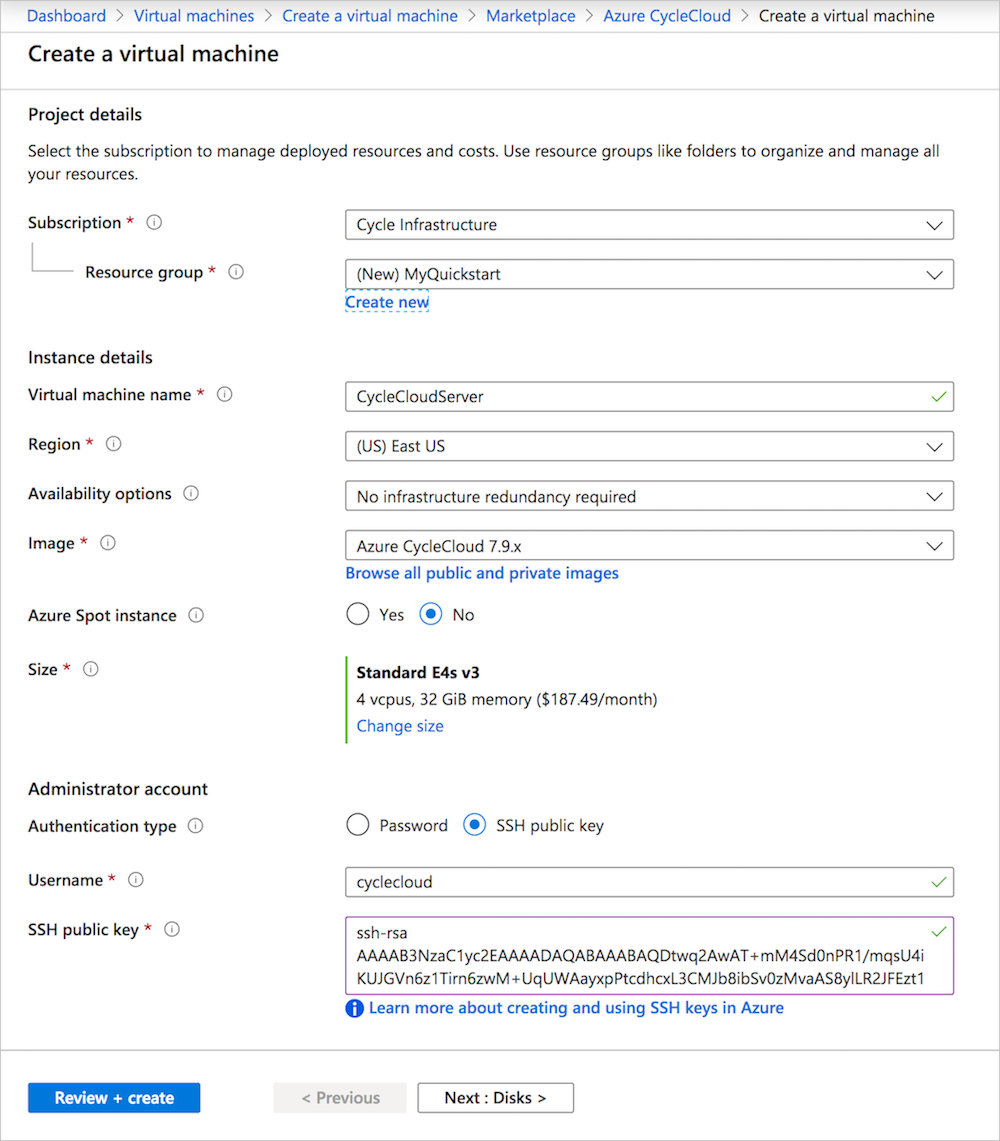
Assegnare identità gestita
Se si usano identità gestite per l'autenticazione, è necessario seguire la Guida alle identità gestite per assegnare l'identità gestita di sistema alla macchina virtuale dell'applicazione appena creata.
Accedere al server applicazioni CycleCloud
Per connettersi al server Web CycleCloud, recuperare l'indirizzo IP pubblico della macchina virtuale CycleServer dal portale di Azure.

Passare a https://<public IP>/. L'installazione usa un certificato SSL autofirmato, che può essere visualizzato con un avviso nel browser.
Creare un nome del sito per l'installazione. È possibile usare qualsiasi nome qui:
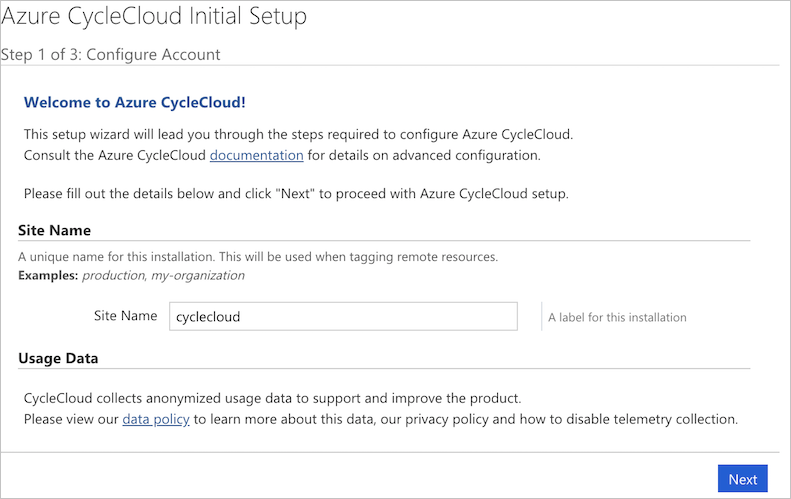
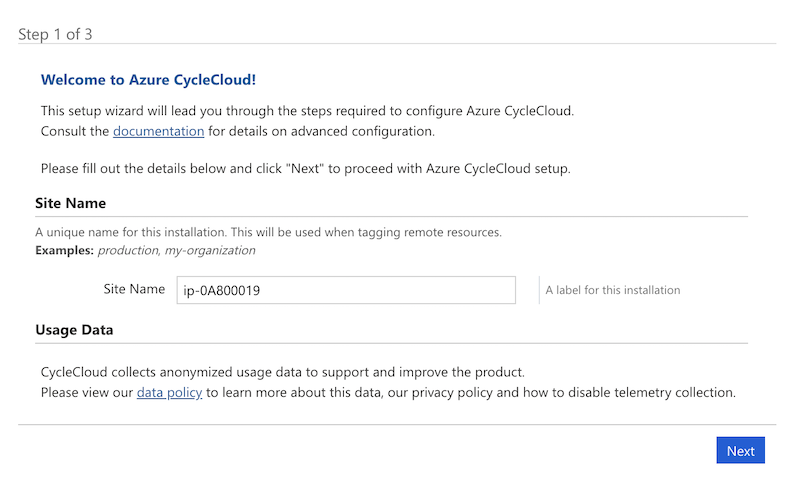
Verrà visualizzato il contratto di licenza dell'utente finale di Azure CycleCloud: fare clic per accettarlo.
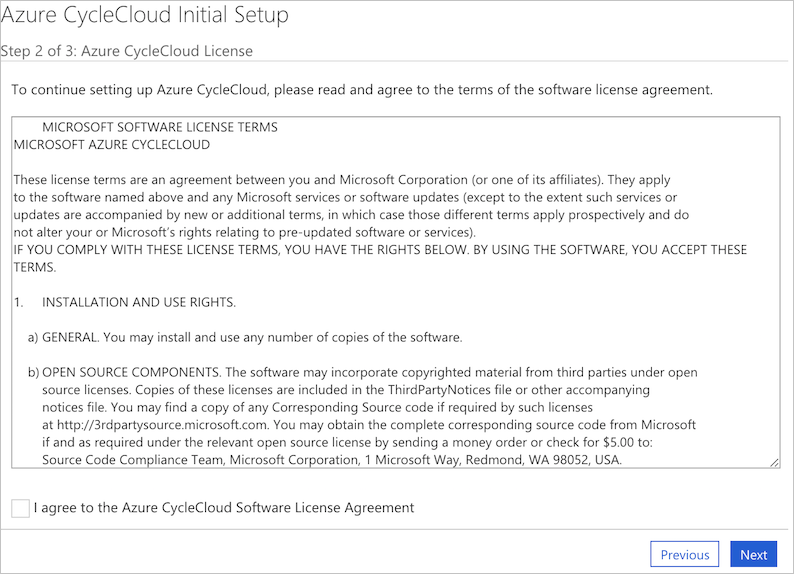
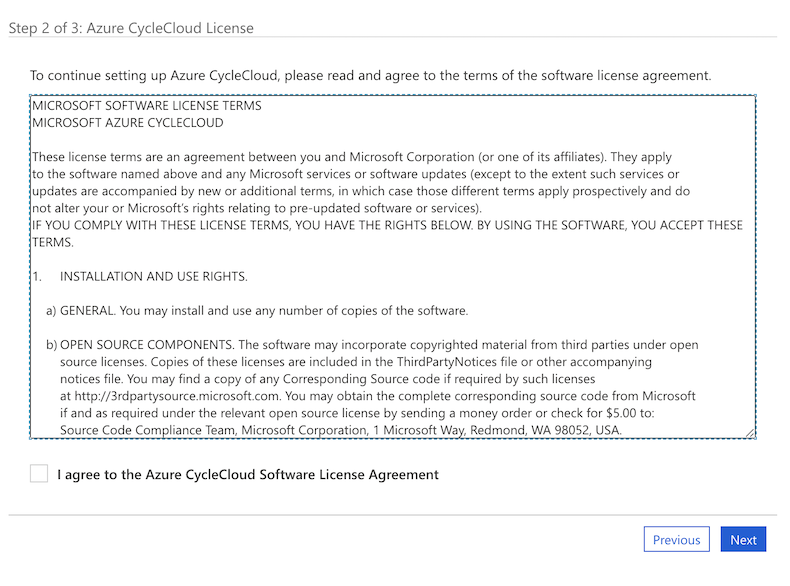
Sarà quindi necessario creare un utente amministratore CycleCloud per il server applicazioni. È consigliabile usare lo stesso nome utente usato in precedenza. Assicurarsi che la password immessa soddisfi i requisiti elencati. Fare clic su Fine per continuare.
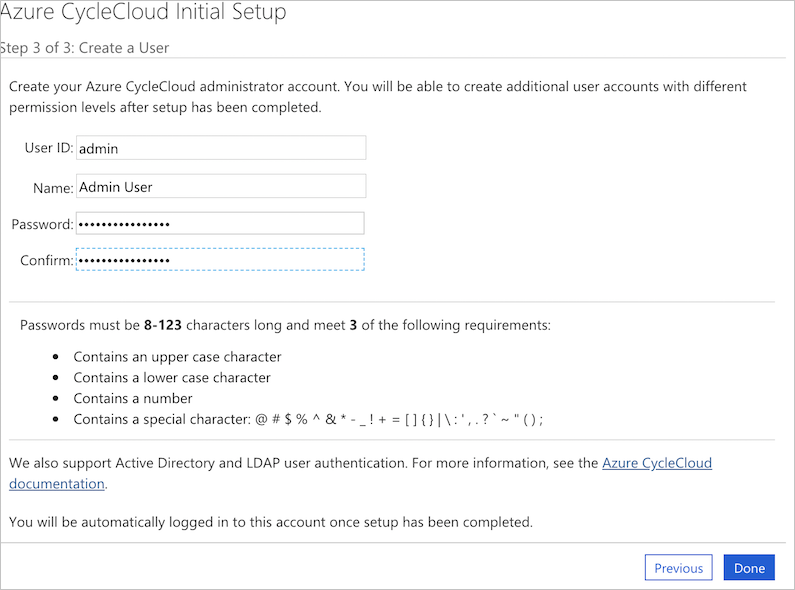
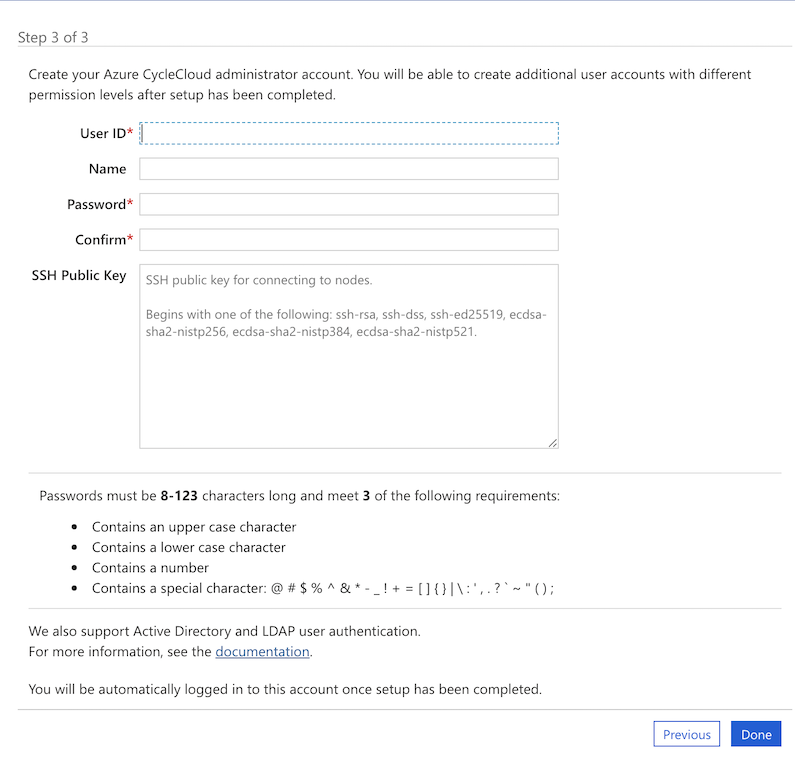
Dopo aver creato l'utente, è possibile impostare la chiave SSH in modo che sia possibile accedere più facilmente a tutte le macchine virtuali Linux create da CycleCloud. Per aggiungere una chiave SSH, modificare il profilo facendo clic sul nome nell'angolo superiore destro della schermata.
È necessario configurare l'account del provider di Azure in CycleCloud. È possibile usare identità gestite o entità servizio.
È ora necessario disporre di un'applicazione CycleCloud in esecuzione che consente di creare ed eseguire cluster.
Nota
La configurazione predefinita di CycleCloud può essere personalizzata per ambienti specifici usando le impostazioni nel file $CS_HOME/config/cycle_server.properties .